Bem-vindos de volta, meus aspirantes a guerreiros cibernéticos!
Kali Linux é o sistema operacional escolhido por aspirantes a hackers e também por hackers avançados. Desenvolvido pela Offensive Security, ele contém muitas das ferramentas de que um hacker precisa para começar. Recentemente, a Offensive Security lançou uma nova versão do Kali Linux nominalmente conhecida como Kali Linux 2020.2. Eles fizeram algumas alterações significativas em relação às versões anteriores, por isso quero atualizá-lo aqui.
Etapa # 1 Baixe a imagem da VM
Provavelmente, a melhor maneira de começar a usar o Kali é baixar e instalar a imagem da máquina virtual (VM). Este é simplesmente o sistema operacional já construído para ser executado no VitualBox da Oracle ou no VMWare Workstation. Você pode baixar a imagem aqui .
Observe que existem imagens para VMware e VirtualBox. Selecione a imagem apropriada para seu sistema de virtualização e faça o download.
Etapa 2: Abra a imagem da VM
O próximo passo é abrir a imagem. Como essas máquinas virtuais já foram criadas para você, não há necessidade de criar uma nova máquina virtual. Basta selecionar "Abrir" no menu Arquivo e selecionar a imagem da pasta de download.
Em seguida, selecione a imagem e você deve estar pronto para iniciar o Kali!
Assim que o Kali iniciar, você deverá ser saudado por uma tela de login como a abaixo. As credenciais padrão para o nome de usuário e senha são "kali" e "kali". Faça login em sua nova plataforma de hacking!
Ao fazer o login, você verá a nova área de trabalho Kali Linux.
A seguir, vamos abrir um terminal clicando no pequeno ícone do terminal no canto superior esquerdo.
Isso abrirá um terminal como o abaixo.
Primeiros passos com Kali Linux
Antes de começarmos nossa aventura no hacking, vamos dar um breve momento para ter certeza de que todos têm algumas habilidades básicas em Linux.
Vamos começar com alguns dos comandos mais básicos do Linux.
Para uma visão mais abrangente do Linux para Hackers, verifique meu "Linux Basics for Hackers" da No Starch Press disponível agora na Amazon.
Em primeiro lugar, uma palavra sobre a diferenciação de maiúsculas e minúsculas. Se você trabalhou toda a sua vida / carreira no Windows, pode não estar acostumado a diferenciar maiúsculas de minúsculas, pois o Windows não diferencia maiúsculas de minúsculas. Por outro lado, o Linux diferencia maiúsculas de minúsculas. Isso significa que o arquivo "hacking" é diferente do arquivo "Hacking" e o diretório "Desktop" é diferente de "desktop".
Além disso, a estrutura de arquivos no Linux é diferente do Windows. Enquanto o Windows tem unidade física, digamos C :, na raiz de sua estrutura de arquivos, o Linux não. No topo da hierarquia de arquivos do Linux está root /.
Visto que quase sempre estaremos trabalhando na linha de comando (CLI) no Linux, existem alguns comandos principais que são essenciais apenas para encontrar o nosso caminho. Provavelmente, o mais importante deles é o ls .
kali> ls
O comando ls listará todos os arquivos e subdiretórios conforme visto acima.
Se usarmos a opção -l com o comando ls , o Linux exibirá muito mais informações, incluindo o proprietário, grupo e segurança dos arquivos e subdiretórios.
kali> ls -l
CD
Provavelmente, o segundo comando mais comumente usado no Linux é cd ou change directory.
autocompletar
Freqüentemente, no Linux, os nomes e comandos finais podem ser muito longos e complexos. Para resolver esse problema, você pode digitar as primeiras letras de um arquivo ou comando e, se tiver caracteres suficientes para torná-lo único, poderá usar a tecla Tab e o Linux o preencherá automaticamente.
Para copiar um arquivo de um local para outro, usamos o mesmo comando do Windows cp.
cp
Enquanto o comando de cópia fará uma cópia do arquivo no novo local, o mover mv moverá o arquivo para o novo local e apagará o arquivo anterior e local
mv
Conforme estamos nos movendo pela linha de comando, muitas vezes podemos perder o controle do diretório em que estamos. Para descobrir qual é o nosso diretório de trabalho atual, podemos usar o comando pwd.
pwd
Como usuário root, podemos usar a conta de qualquer usuário e é aconselhável não usar a conta root ao fazer a manutenção normal. Como resultado, nem sempre estaremos logados como root. Se esquecermos com qual usuário estamos logados, podemos perguntar ao sistema "whoami".
Quem sou eu
Para listar o conteúdo de um arquivo, podemos usar o cat comando seguido do nome do arquivo. Embora seja útil para arquivos curtos, para arquivos mais longos ele rola até o final do arquivo antes de parar. Portanto, para um arquivo de 1000 páginas, ele continuará rolando até chegar à página 1000. Não é tão útil.
mais
O comando more é usado para exibir o conteúdo de um arquivo. Ele exibirá a primeira página e parará, ao contrário do gato. Você pode usar a tecla Enter para rolar para baixo no arquivo, uma linha por vez, ou página para baixo, usando a tecla PGDN. Você sai digitando q para retornar ao prompt de comando.
Ao hackear ou administrar no Linux, geralmente precisamos ver quais processos estão sendo executados. O comando é ps
ps
Grep é um comando de filtro. Podemos usar grep para filtrar por qualquer palavra-chave.
grep
Às vezes, um aplicativo ou processo pode travar ou tornar-se um zumbi. Para pará-lo, podemos usar o comando kill.
matar
Como mencionado acima, cat pode ser usado para imprimir um arquivo na tela. É útil para imprimir arquivos pequenos, mas de utilidade limitada com arquivos grandes. Para nossos objetivos nesta aula, cat pode ser útil para criar pequenos arquivos de texto. Para criar um arquivo de texto com cat, basta digitar o comando cat seguido do redirect> e depois o nome do arquivo que deseja criar, como;
kali> cat> hackingfile
Hacking é o conjunto de habilidades mais importante do século 21.
Quando você pressiona Enter, o gato entra no modo interativo e tudo o que você digitar a seguir será inserido no arquivo. Para sair e salvar, basta pressionar Cntl + d
Navegando em Kali
Como usaremos Kali como nosso principal meio de ataque aos ativos de TI, é importante que tenhamos uma introdução e um tour por Kali. Para aqueles de vocês que são novos no Kali, certifique-se de passar o tempo adequado se familiarizando com ele e com o Linux, pois isso vai render dividendos a longo prazo neste curso e em sua carreira como testador de penetração. Para aqueles de vocês que já têm experiência significativa com Kali e Linux, considere esta uma análise e tenha paciência conosco por um momento.
Kali é uma distribuição Debian do Linux com uma interface GNOME por padrão (se você está mais confortável com o KDE ou outra interface, você pode substituí-la, mas estarei usando a interface padrão neste curso), construída pela Offensive Security e para ofensiva segurança. Ele tem centenas de ferramentas integradas e é projetado para hackers. A maioria das ferramentas que desejamos acessar e usar pode ser encontrada na guia Kali Linux na parte superior da tela. Vamos dar uma olhada nisso.
Clique na guia Kali no canto superior esquerdo para abrir um menu suspenso.
Quando clicamos nele, ele se expande para várias categorias de ferramentas de hacking. Clicar em qualquer uma dessas categorias revelará as ferramentas disponíveis para nós em cada uma dessas áreas.
Como você pode ver a seguir, cliquei na guia "Análise de aplicativos da Web" e foram exibidas as ferramentas Kali disponíveis para análise e hacking de aplicativos da Web, como BurpSuite, sqlmap e wpscan.
As ferramentas geralmente serão executadas a partir da CLI ou da interface de linha de comando. Ao contrário das versões anteriores do Backtrack e outras distribuições de hackers, a Offensive Security colocou todos os aplicativos no diretório / usr / bin e, uma vez que este diretório está em nossa variável PATH, esses aplicativos podem ser executados a partir de qualquer diretório, tornando o uso de Kali um pouco mais simples do que BackTrack ou outras distribuições de segurança. Se navegarmos (cd) para / usr / bin e digitarmos ls -l , poderemos ver exibidos todos os aplicativos disponíveis para nós.
Para aqueles que são novos no Linux e Kali, existem vários comandos que são úteis. Provavelmente, os mais importantes inicialmente são os comandos de localização e localização. Localizar nos permite pesquisar em um banco de dados mantido pelo sistema operacional em busca do nome de um arquivo específico. Então, se estivéssemos procurando pelo arquivo apache2.conf , poderíamos digitar
kali> locate apache2.conf
O comando locate é rápido e fácil, mas só pode localizar arquivos que estejam lá há pelo menos 24 horas, já que o banco de dados é atualizado durante a noite na maioria dos sistemas. Um arquivo que você criou algumas horas atrás não aparecerá no banco de dados até amanhã.
Embora o comando locate seja rápido, o comando find é muito mais poderoso. Ele nos permite encontrar arquivos por atributos e definir onde procurá-los. Por exemplo, se eu quisesse encontrar o mesmo arquivo apache2.conf, poderia dizer a ele para começar a procurar no diretório / etc e procurar por um arquivo (-type f) com o nome (-name) apache2.conf
kali> sudo find / etc -tipo f -nome apache2.conf
Onde:
/ etc é o diretório a ser pesquisado
-type f diz a ele para procurar um arquivo
-name diz a find para pesquisar por nome
apache2.conf é o nome do arquivo a ser pesquisado
Depois de executar este comando, ele volta e nos diz que apache2.conf está no diretório / etc / apache2. O comando find é um comando Linux muito poderoso com quase inumeráveis interruptores e opções para nos ajudar a encontrar arquivos baseados em vários atributos como propriedade, tempo, tamanho, permissões, etc. Valeria a pena explorar mais este comando, mas é além do escopo de nosso curso.
Serviços Linux
Com a chegada do Kali Linux 2020, esta distribuição do Linux adotou o "novo" padrão systemd para gerenciamento de sistema e serviço. Esta é uma mudança significativa em relação às distribuições anteriores do Kali, mas em linha com as mudanças em toda a indústria que adotou amplamente o systemd.
Outros serviços estão disponíveis, mas devem ser iniciados por meio da interface de linha de comando (CLI). Podemos iniciar e interromper qualquer serviço digitando;
kali> sudo systemctl <ação: iniciar, parar, reiniciar> <nome do serviço>
Portanto, se eu quisesse iniciar o servidor da web apache por meio da linha de comando, seria;
kali> sudo systemctl start apache2
Além disso, o apache2 tem um script de controle denominado apache2ctl . Podemos usá-lo para iniciar e parar o servidor web apache.
Networking em Kali
Ao longo deste curso, precisaremos configurar e reconfigurar nossa rede para otimizar o hacking. Para fazer isso, precisaremos estar familiarizados com alguns comandos do Linux. O primeiro e provavelmente o mais importante é ifconfig . É muito semelhante ao ipconfig do Windows, pois revela as informações de rede e interface necessárias.
kali> sudo ifconfig
DHCP
Para adquirir um endereço IP atribuído por DHCP, basta usar o comando dhclient com o nome da interface, neste caso eth0 .
kali> sudo dhclient eth0
Configurando um IP estático
Para definir um IP estático, você pode usar o ifconfig da seguinte maneira;
kali> sudo ifconfig eth0 <endereço IP>
Para obter mais informações sobre como usar o Linux para hackear, verifique meu livro "Linux Basics for Hackers" agora disponível aqui na Amazon .





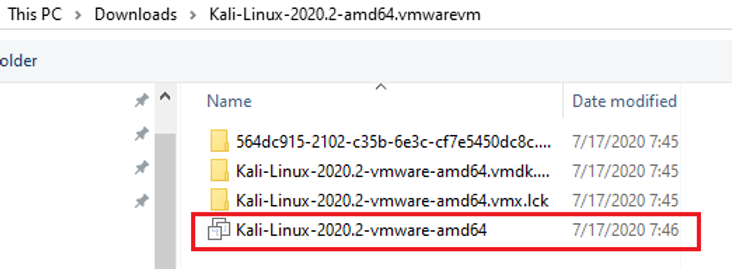










































Comentários
Postar um comentário